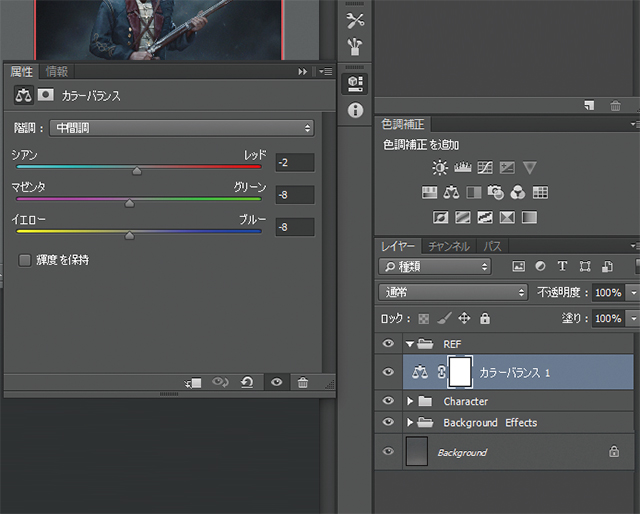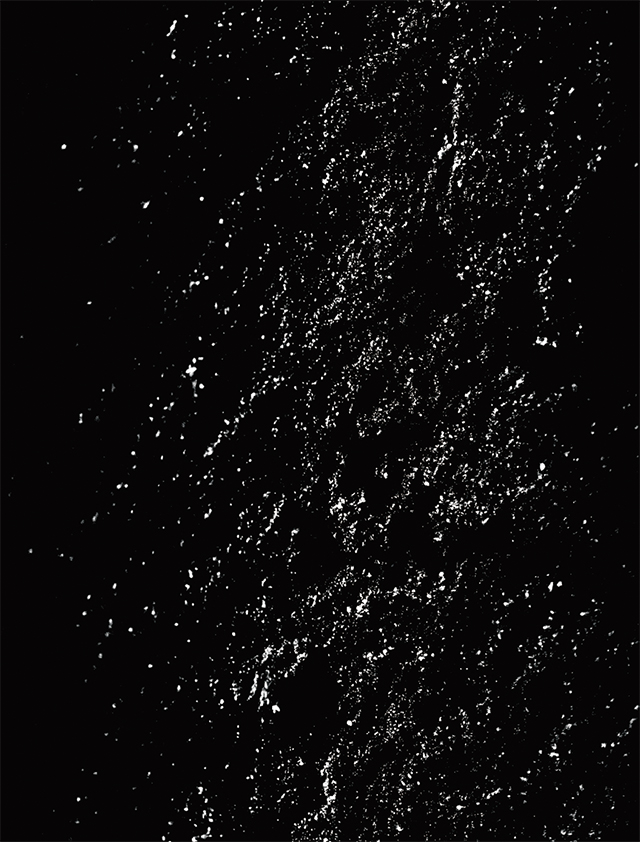説得力のあるキャラクターの描き方:ポーズと背景
プロのヒント:色の調整
色の調整は、[イメージ]>[色調補正]で直接レイヤーに適用できますが、レイヤーパネルの真上にある調整レイヤーでも行えます。調整レイヤーを使うと新しいレイヤーが作成されるのでファイルが混雑しますが、メリットとして、後で表示を切り替えることができます。つまり、いつでも設定を変更できるのです。
色の調整レイヤーを使うと、イメージのピクセルを恒久的に修正/変更することなく、さまざまな色彩や色調の調整を試すことができます。ここでは、イメージ全体を分かりやすくするために、[カラーバランス]レイヤーを使いました。図に示されているカラーオプションは、既存のピクセル値の範囲を新しいピクセル値の範囲にマッピングすることにより、色の変更に統一感をもたせます。[カラーバランス]は、影やハイライトに色を足したいときにも最適です。
図08:[カラーバランス]調整レイヤーは、絵の中の色に統一感を持たせる簡単な方法です
07 ライティングを変更する
もっとドラマチックで不吉な背景にしたかったので、ライティングスキームを少し変える必要がありました。ドラマチックな感じを出すため、バックライトを強くしたほか、霧を描いて、キャラクターを背景から浮き上がらせました。
霧をペイントするには、雲の写真/テクスチャからブラシを作成します。雲の写真を開き(自分で撮った写真や、無料のテクスチャサイトのもの)、[なげなわツール]でブラシの基にしたい領域を選択します。選択範囲を右クリック、[境界線のぼかし]を選択して、約20ピクセルでエッジをぼかします。できたら、新しいドキュメントにコピー&ペーストしてください。
次は、雲の彩度を下げましょう。[色調補正]>[彩度を下げる]([Shift]+[Ctrl]+[U]キー)を選択します。さらに、[レベル補正]調整レイヤーを加え、真っ黒な背景になるまでスライダを動かします。
続けて、[階調の反転]調整レイヤーを追加([レイヤー]>[新規調整レイヤー]>[階調の反転])。きれいに定義された雲ができるので、[編集]>[ブラシを定義]を選択すると、すぐに使用できるブラシが作成されます。
キャラクターに戻り、最終的なイラストに一貫性を持たせるため、前のセクションで作成したイメージをよく観察しながら、明度を描き入れます。デザインから直接パーツをコピーしたくなるかもしれませんが、最初から描き直した方が良いでしょう。そうすれば、より正確になり、作業をコントロールしやすくなります。
図09:バックライトを強くすると、キャラクターの明度も変化しました
プロのヒント:パーティクル
背景を生き生きさせる別の素晴らしい方法として、パーティクルの追加があります。これらは、雪や雨でも、くすぶっている炎でも(この場合はちりです)、雰囲気を「体験」させてくれます。
まず、かびの生えたレンガ壁のザラザラした写真をレイヤースタックの1番上に配置して、描画モードを[覆い焼きカラー]にしました。次に、[不透明度]を下げて、重要な要素を邪魔しているパーティクルを消していきます。約20%のパーティクルしか残りませんでしたが、控えめに抑えるには適量でした。
図10:かびの生えたレンガの壁の写真から作成した、ちりのテクスチャ
08 ドラマチックな雰囲気(ムード)
今回のような雰囲気のある作品を作るときは、カラースキームについて考えることが重要です。緊張感を出すためにクールで暗くしたかったので、最初に行なったのは、背景を暗くして青みを加えることでした。
また、キャラクターのそれぞれのパーツを固有色(自然光の下で見られる色)で調整していきます。青い光の下でキャラクターの色が変化するのは大事な点ですが、光の色を気にする前に、固有色をできるだけオリジナルデザインに近づけようと思いました。
図11:冷たく青い雰囲気に向けた最初のステップ
09 地に足のついたキャラクター
キャラクターをリアルで真に迫っているように見せるには、実際にどこかに立っていることを示唆するのが重要です。このためには、土台とキャストシャドウ(人物から落ちる影)を作成するのが最適です。今回は土台として石畳の道の無料テクスチャを使用して、[編集]>[変形]>[遠近法]で、水平線の方向に変形させました。
この上に[乗算]レイヤーを使用してシャドウを作成。最後にキャラクターの前に霧を付け足し、彼が単なる切り抜きではなく、「霧の中に立っている実在の人物である」という錯覚を生み出しました。
図12:土台とキャストシャドウを作成すると、地に足のついたキャラクターができます
10 雰囲気(ムード)を高める
この時点では、固有色のせいでキャラクターがまだ不安定に感じられます。キャラクターは雰囲気やライティングの影響を受けず、まったく違うタイプの光で照らされているように見えるので、背景から浮いているように感じられます。
そこで必要なのは、それぞれの固有色を検討して、青い光源の下でどのように見えるかを計算することです。
青いコートはより鮮明になり、アンダーコートの赤は青い光と混ざって紫に変わります。そして、黄色と白は寒色系が強くなるでしょう。初心者アーティストは、この段階で調整レイヤーを加えて終わりにしたくなるかもしれませんが、それは出発点に過ぎません。
時間をかけ、フリーハンドで新しい色に塗っていくと、ライティングがぐっと正確になります。図13が最終バージョンです。
図13:最終イメージ
※本チュートリアルは、書籍『Photoshop で描くキャラクター』からの抜粋です